1. Mục đích
Cho phép người dùng lấy hóa đơn đã xuất trên phần mềm Cukcuk để tự động hạch toán trên phần mềm kế toán.
2. Cách thực hiện trên phần mềm:
Bước 1: Thiết lập cho phép kết nối MISA Cukcuk với phần mềm AMIS Kế toán
- Để AMIS Kế toán kết nối được với MISA Cukcuk, người dùng cần thiết lập trên MISA Cukcuk cho phép kết nối với phần mềm AMIS Kế toán. Xem hướng dẫn chi tiết tại đây.
- Sau khi kết nối thành công với AMIS Kế toán, trên MISA Cukcuk sẽ hiển thị giao diện đánh dấu chuyển chứng từ từ MISA Cukcuk sang AMIS Kế toán theo từng phân hệ: Bán hàng, Mua hàng, Thu-chi. Tại đây người dùng thực hiện tích chọn các chứng từ cần chuyển sang AMIS Kế toán, sau đó nhấn Chuyển chứng từ:
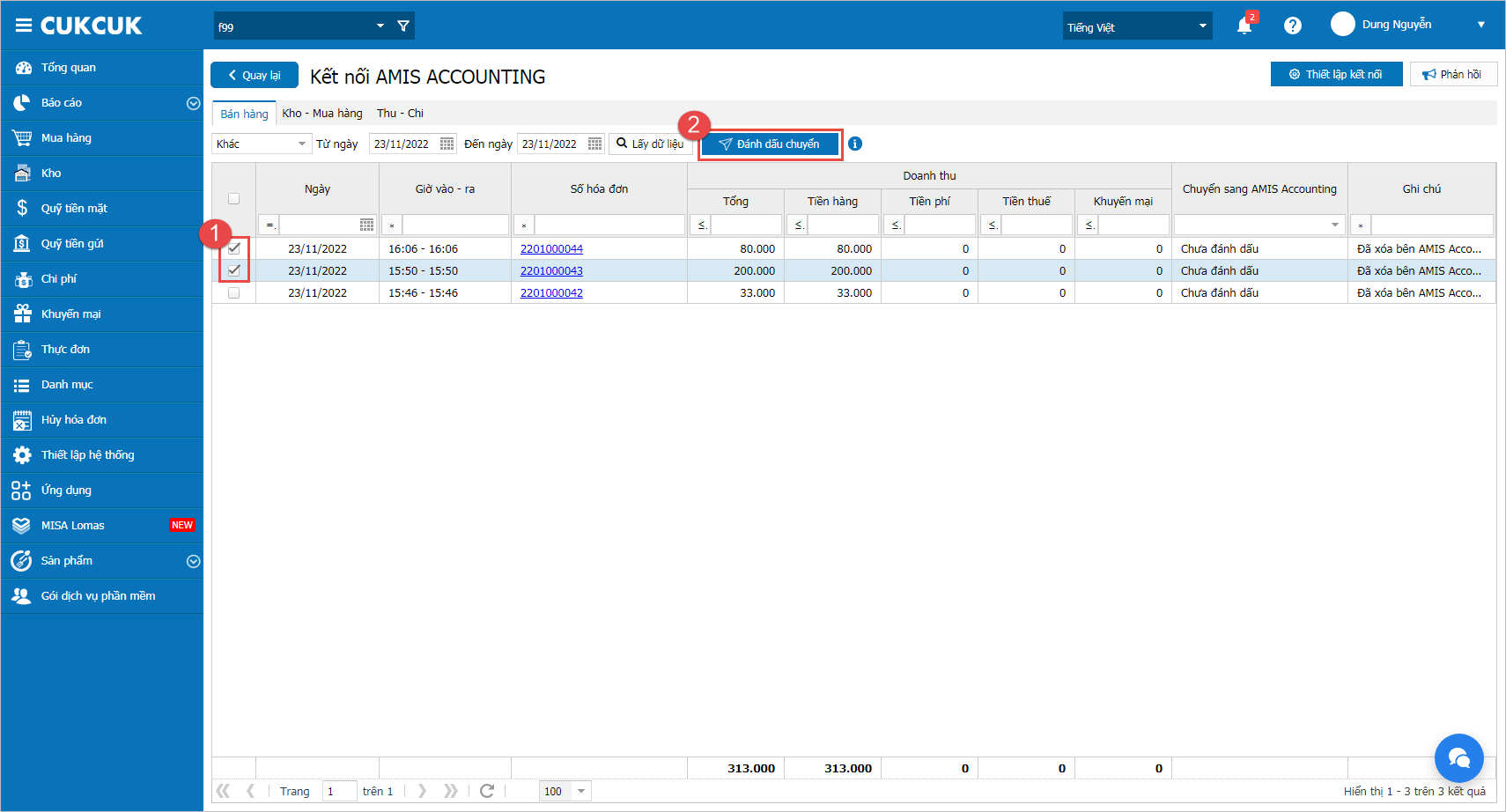
Bước 2: Thực hiện kết nối dữ liệu kế toán với phần mềm Cukcuk
- Vào Các tiện ích và thiết lập, chọn Kết nối ứng dụng:
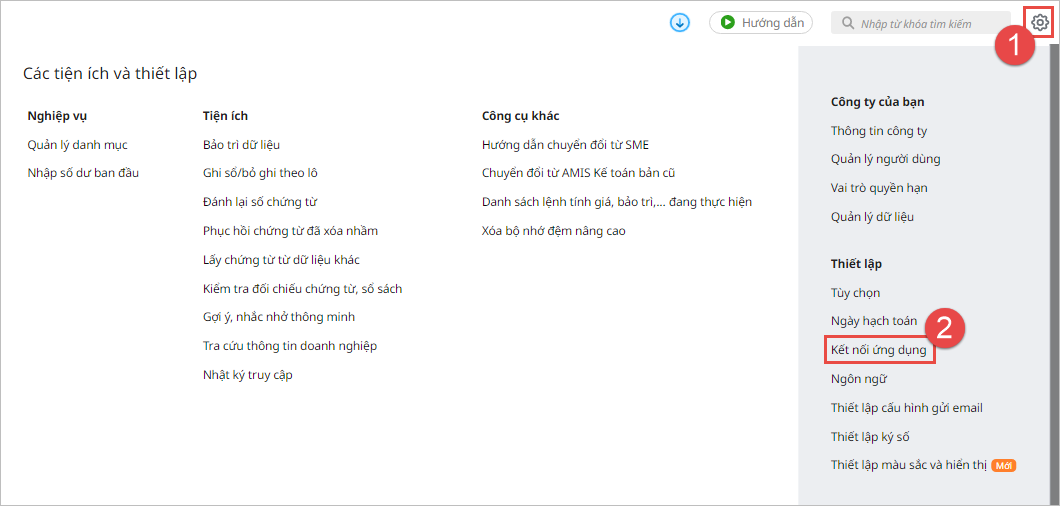
- Tại mục Ứng dụng bán hàng, chọn phần mềm MISA CukCuk, nhấn Kết nối ngay:
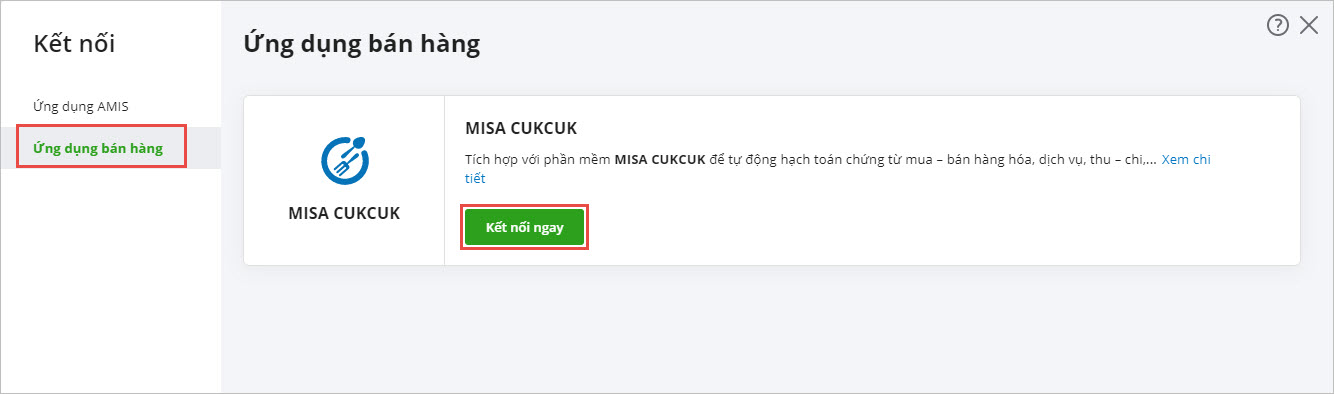
- Thực hiện thiết lập kết nối với MISA Cukcuk: Nhập thông tin tài khoản kết nối sau đó nhấn Kết nối:
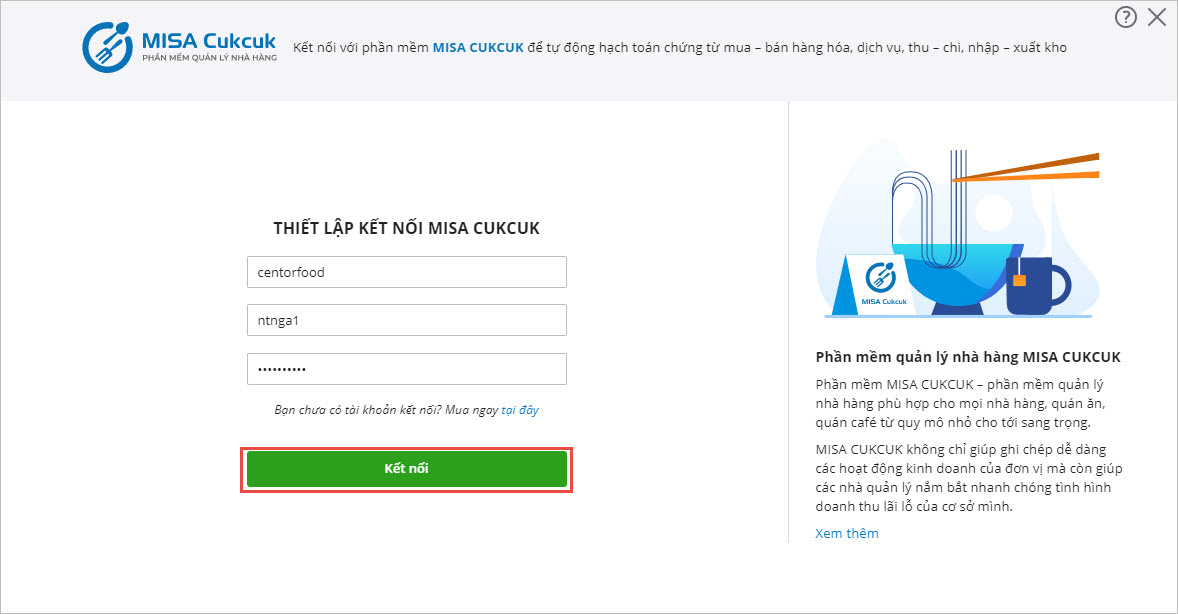
-
- Tại tab Danh mục, chọn các quy tắc để đồng bộ dữ liệu danh mục từ phần mềm Cukcuk:
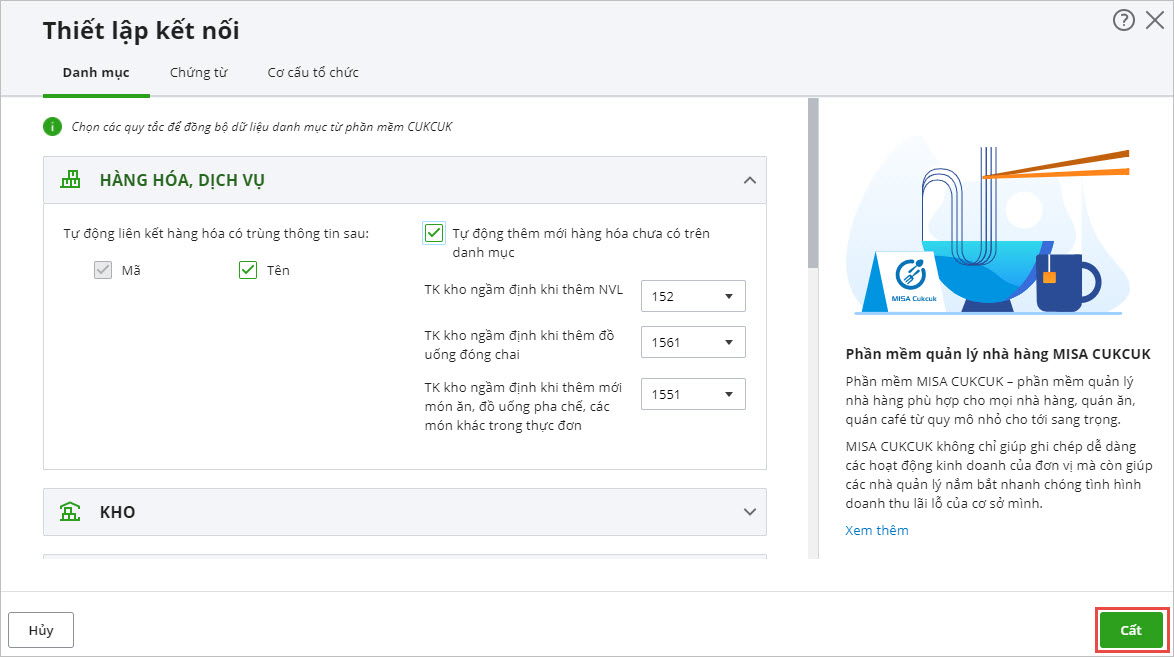
-
- Tại tab Chứng từ, lựa chọn quy tắc đồng bộ cho chứng từ Bán hàng, xuất nhập kho và chứng từ thu chi:
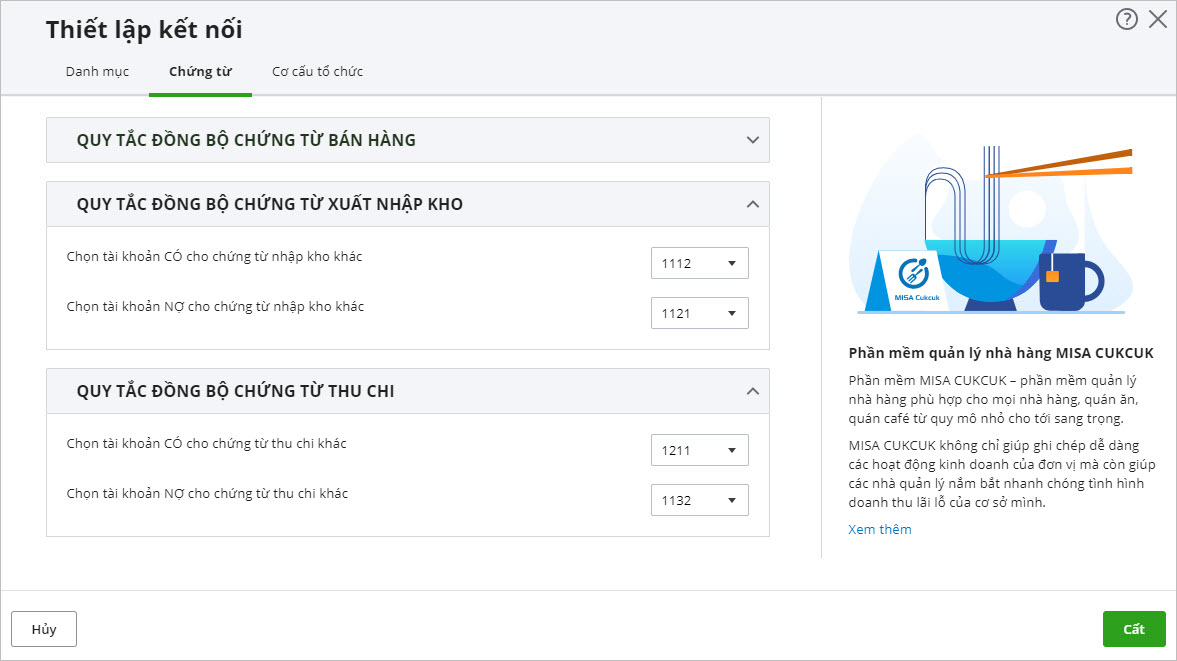
-
- Tại tab Cơ cấu tổ chức, thực hiện thiết lập liên kết giữa danh mục cơ cấu tổ chức với danh mục nhà hàng:
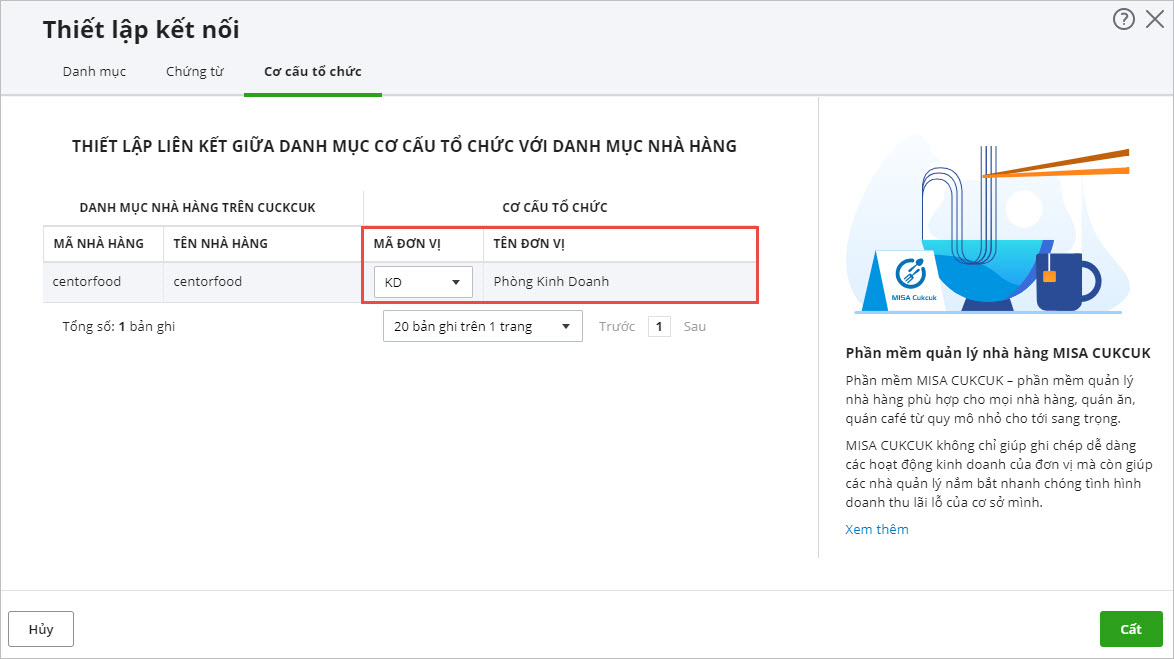
-
- Sau khi thiết lập xong, nhấn Cất để lưu lại thông tin thiết lập.
- Chương trình hiển thị thông tin kết nối thành công giữa AMIS Kế toán và MISA Cukcuk:
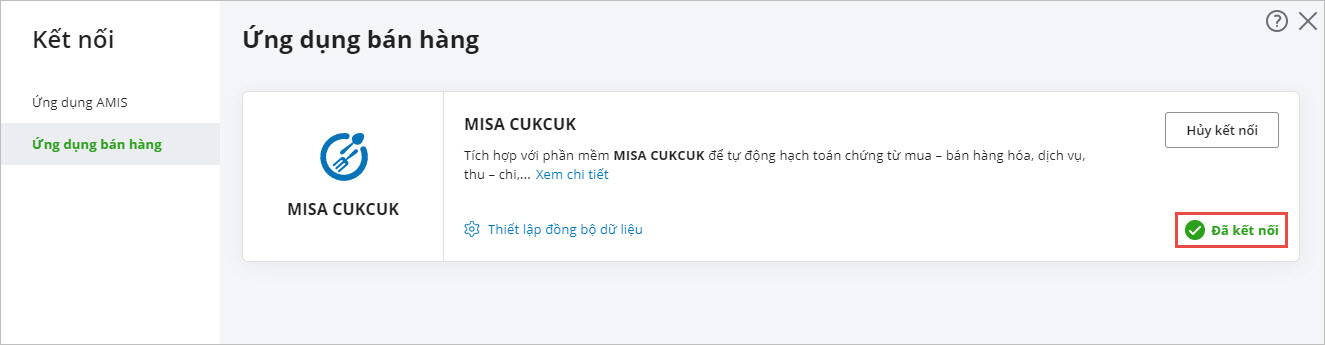
Bước 3: Lấy dữ liệu từ MISA Cukcuk về AMIS Kế toán để thực hiện hạch toán
- Sau khi thực hiện kết nối thành công, chương trình sẽ tự động đồng bộ dữ liệu, chứng từ từ phần mềm MISA CUKCUK về ứng dụng AMIS Kế toán tại các phân hệ: Tiền mặt, Tiền gửi, Mua hàng, Bán hàng, Kho:
- Ví dụ tại phân hệ Bán hàng: Vào tab Hóa đơn\Tiện ích, chọn Lấy dữ liệu từ MISA CUKCUK:
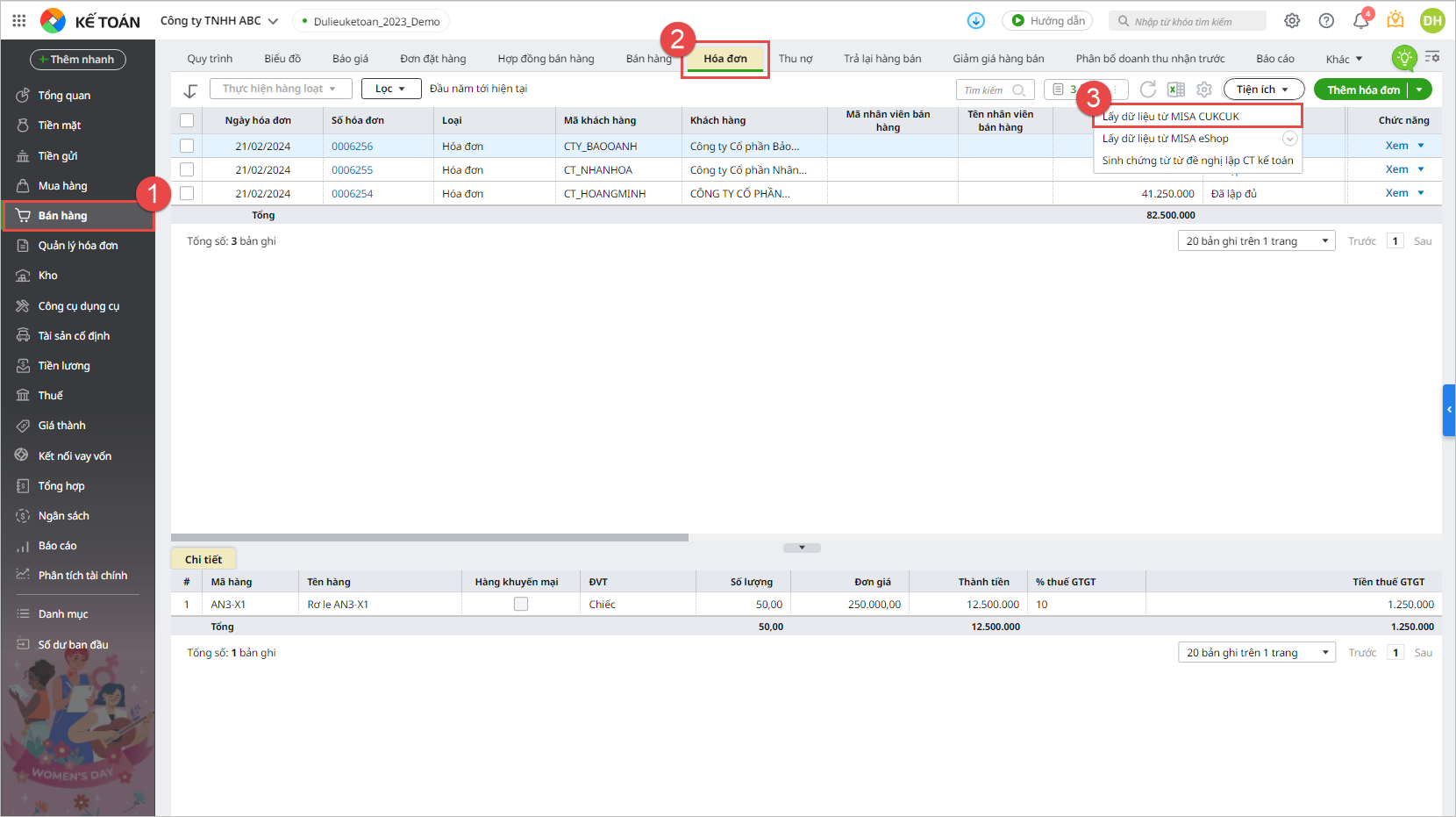
- Chương trình hiển thị thông báo Đang lấy dữ liệu từ MISA CUKCUK:
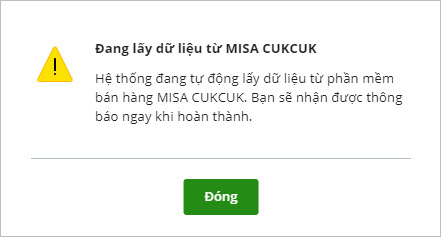
- Sau khi lấy hoàn tất quá trình lấy dữ liệu, chương trình sẽ hiển thị thông báo phía trên góc phải màn hình để người dùng nắm được:
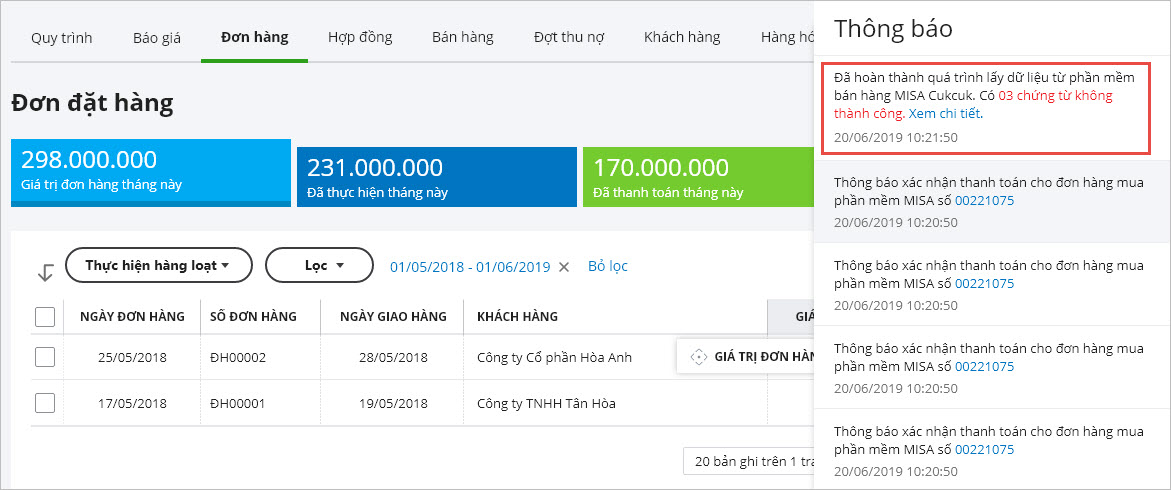
- Người dùng có thể xem chi tiết các chứng từ được lấy về từ MISA CUKCUK:
- Các chứng từ được lấy về thành công:
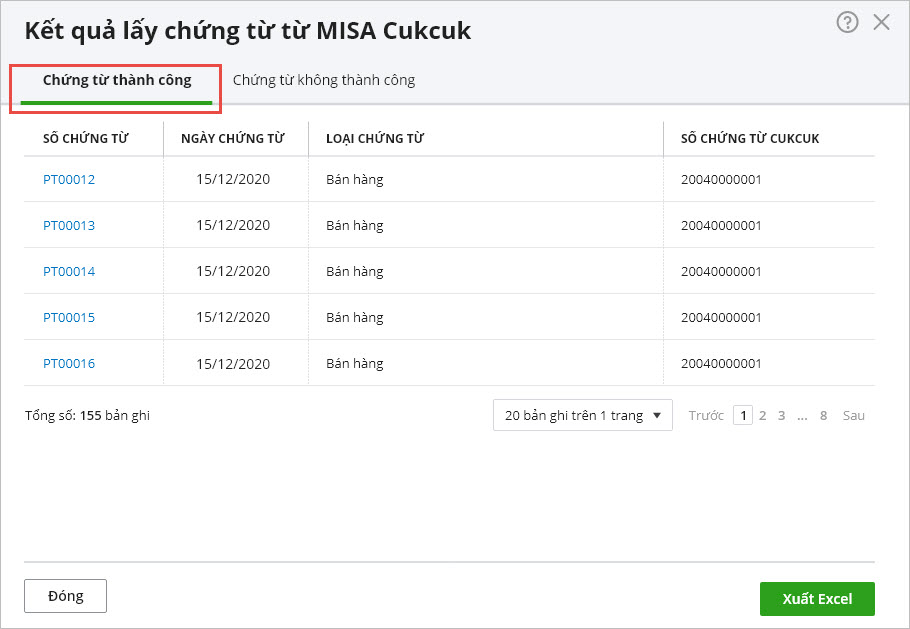
-
- Các chứng từ lấy về không thành công:
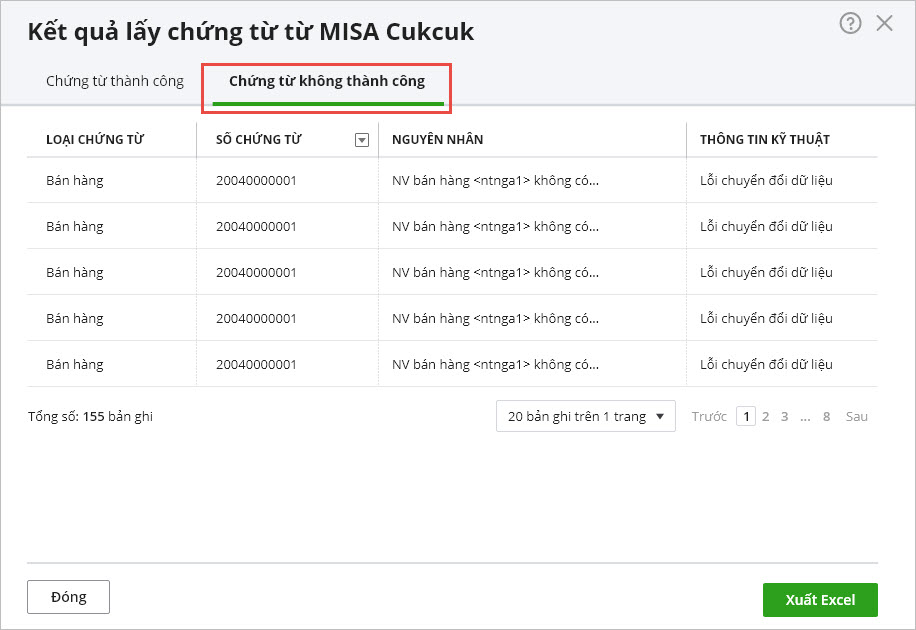
- Người dùng có thể nhanh chóng nắm được thông tin Số chứng từ CUKCUK trên danh sách chứng từ phát sinh:
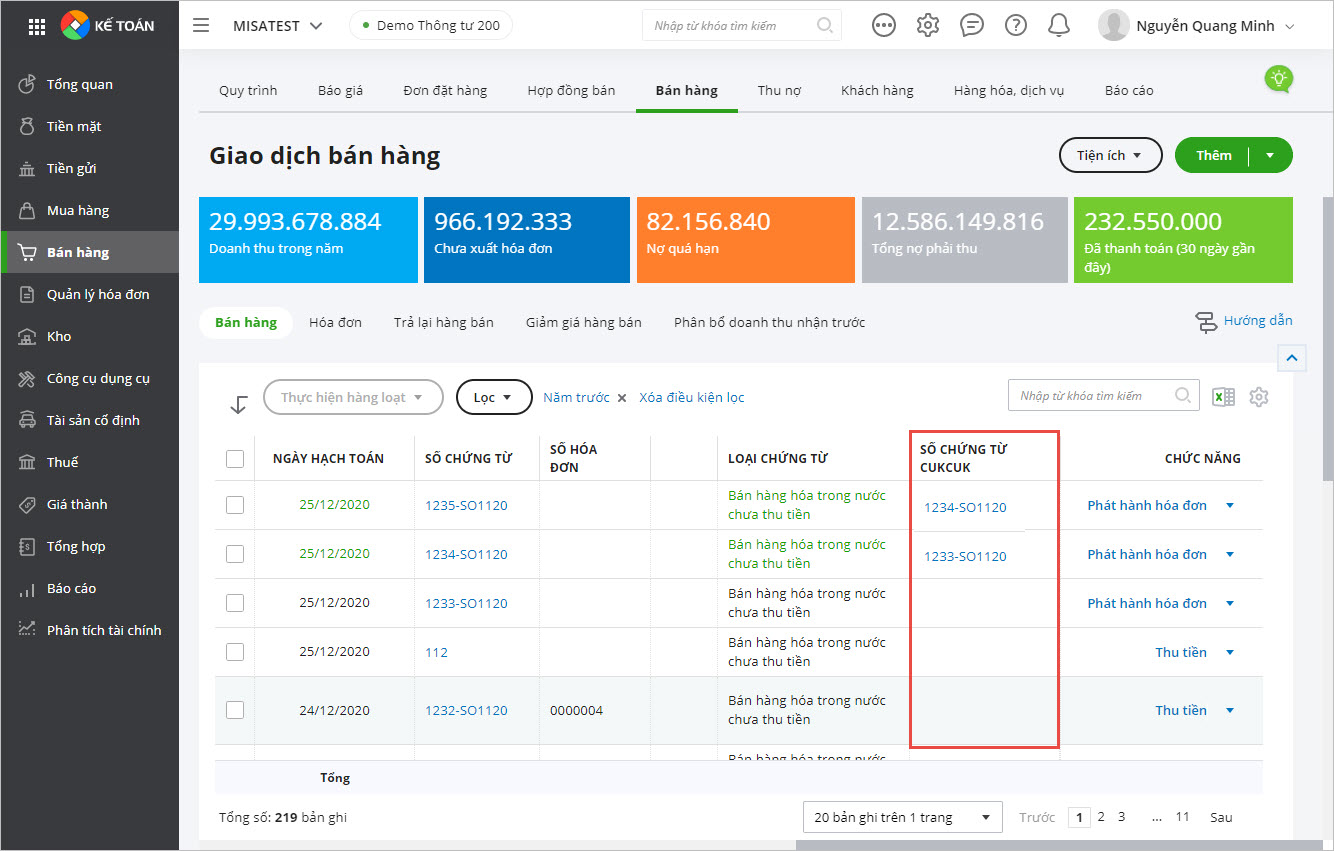
Lượt xem: 2.644









 024 3795 9595
024 3795 9595 https://www.misa.vn/
https://www.misa.vn/




